از طریق منوی جستجو مطلب مورد نظر خود در وبلاگ را به سرعت پیدا کنید
روش اضافه کردن فهرست مطالب وردپرس: 2 راه آسان و بهترین افزونه ها
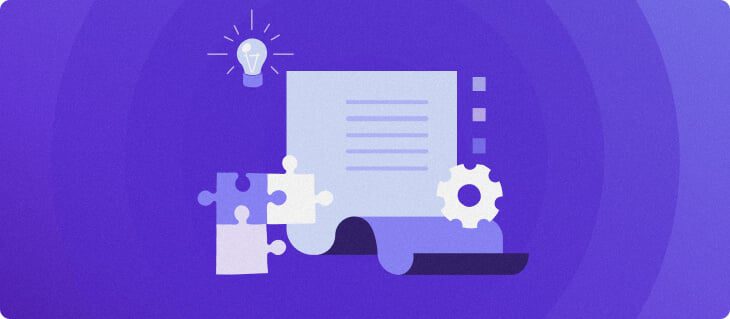
سرفصلهای مطلب

طول پست وبلاگ ایده آل برای بهینه سازی موتورهای جستجو (SEO) تقریباً وجود دارد 2000 کلمه، که معادل چهار صفحه متن است. با این حال، ارزش این را دارد که در نظر داشته باشید 43 درصد از خوانندگان می گویند که آنها فقط پست های وبلاگ را بررسی می کنند.
بنابراین ارائه فهرست مطالب (TOC) راهی عالی برای کمک به خوانندگان در پیمایش پستهای شما و جلوگیری از کلیک کردن آنها در سایت وردپرس شما در عرض چند ثانیه است.
در مقایسه با سازندگان وب سایت، وردپرس به کاربران اجازه می دهد تا با استفاده از افزونه ها، عملکرد وب سایت را آزادانه تر گسترش دهند. در این مقاله مراحل اضافه کردن TOC به سایت وردپرس شما به صورت دستی و با استفاده از یک افزونه را پوشش می دهیم. ما همچنین پنج افزونه TOC وردپرس را برای مرجع شما لیست کردیم.
چرا فهرست مطالب وردپرس را اضافه کنید؟
فهرست مطالب به خوانندگان کمک می کند تا به بخش های مربوطه از یک پست وردپرس پرش کنند، که می تواند خوانایی آن را بهبود بخشد – به ویژه برای محتوای طولانی.
افزودن TOC بهینه سازی موتورهای جستجو را نیز افزایش می دهد. به عنوان مثال، ممکن است نرخ پرش وب سایت شما را کاهش دهد زیرا کاربران می توانند به راحتی به بخش هایی که به هدف جستجوی آنها پاسخ می دهد بروید.
علاوه بر این، TOC ها می توانند به جذاب تر جلوه دادن صفحات وب شما کمک کنند روی صفحات نتایج موتورهای جستجو (SERP). ارائه فهرست مطالب به گوگل کمک می کند تا به طور خودکار لینک های پرش به بخش های مختلف پست شما ایجاد کند.


روش ایجاد فهرست مطالب وردپرس به صورت دستی
در این بخش به روش ایجاد فهرست مطالب با استفاده از ویرایشگر بلوک گوتنبرگ وردپرس خواهیم پرداخت.
این روش انعطاف پذیری زیادی ارائه نمی دهد، اما جایگزین خوبی برای کسانی است که می خواهند از نصب افزونه های زیاد خودداری کنند.
توجه داشته باشید که اگر از موارد دیگر استفاده می کنید، آموزش بالا کار نمی کند page سازندگان، در این صورت، استفاده از افزونه وردپرس را برای ایجاد TOC در نظر بگیرید.
- وارد داشبورد وردپرس خود شوید و به پستی که میخواهید یک TOC اضافه کنید، دسترسی پیدا کنید.
- a اضافه کنید عنوان برای هر بخشی که می خواهید در TOC قرار دهید، مسدود کنید.
اگر عناوین از قبل وجود دارند، از این مرحله بگذرید – می توانید از اندازه فونت های مختلف بین عنوان ها و متن اصلی تشخیص دهید.


- سپس، مکان نما را قرار دهید روی یک عنوان و یک لنگر HTML برای آن در زیر بنویسید پیشرفته تنظیمات. توجه داشته باشید که انکر تکست باید بدون فاصله باشد.
این مرحله را برای همه سرفصل ها تکرار کنید و مطمئن شوید که نام هر انکر متفاوت است.
- a اضافه کنید فهرست کنید مسدود کردن روی بخشی از page جایی که می خواهید فهرست مطالب را درج کنید. سپس، تمام عناوین TOC را به صورت متوالی درج کنید.


- با مکان نما، یک ورودی از لیست را برجسته کنید، سپس کلیک کنید روی را ارتباط دادن نماد در نوار ابزار


- لنگر HTML هدفمند عنوان را با استفاده از a تایپ کنید هشتگ وارد کادر پاپ آپ شده، سپس ضربه بزنید وارد.
- مراحل پنج و شش را برای همه ورودی ها تکرار کنید روی لیست به طوری که هر کدام به صورت داخلی به بخش های مورد نظر پیوند می دهند.


روش اضافه کردن فهرست مطالب وردپرس با افزونه
ایجاد دستی فهرست مطالب ممکن است برای پست های طولانی حاوی عناوین زیاد وقت گیر باشد. خوشبختانه، یک افزونه وردپرس می تواند به شما کمک کند process.
به عنوان مثال، ما مراحل ایجاد TOC را با استفاده از آن نشان خواهیم داد فهرست مطالب آسان:
- افزونه را نصب و فعال کنید.
- هدایت به تنظیمات -> فهرست مطالب روی داشبورد وردپرس
- زیر عمومی -> درج خودکار، انواع پست هایی را که می خواهید افزونه به طور خودکار TOC ها را به آن اضافه کند، انتخاب کنید. در اینجا، ما انتخاب کردیم نوشته ها.
در همان بخش، میتوانید موقعیت جدول، برچسبهای سرصفحه و تعداد سرفصلهای نمایش داده شده را نیز پیکربندی کنید.


- سپس، عرض و تراز TOC را در قسمت سفارشی کنید ظاهر بخش. تغییر اندازه فونت، تم جدول و رنگ TOC نیز امکان پذیر است.


- حرکت به پیشرفته تنظیمات پیکربندی برای تعیین شرایط روش نمایش TOC. به عنوان مثال، فقط انتخاب سرفصل های H1، H2، و H3 سرفصل های H4 و زیر را از TOC حذف می کند.


- بزن به ذخیره تغییرات دکمه.
این ابزار رایگان به صورت خودکار فهرست مطالب را پس از انتشار تولید می کند. با این حال، توصیه میکنیم پیشنمایش TOC را قبل از انتشار برای اطمینان از عدم وجود خطا در پیکربندی مشاهده کنید.
5 افزونه برتر برای افزودن فهرست مطالب وردپرس
بسیاری از افزونههای سئوی وردپرس قبلاً شامل یک ابزار ایجاد فهرست مطالب هستند. با این حال، اگر ترجیح می دهید از یک افزونه اختصاصی TOC وردپرس استفاده کنید، در اینجا پنج توصیه ما وجود دارد.
1. فهرست مطالب آسان


آمار:
- دانلودها: 300000+
- رتبه بندی: 4.5/5
- ویژگی های قابل توجه: چندین فرمت ضد گلوله، درج خودکار، سازگاری با انواع مختلف page سازندگان
- مناسب ترین برای: مبتدیان وردپرس
- قیمت: رایگان
Easy Table of Contents یکی از پربارگیری ترین افزونه های TOC وردپرس است. این به کاربران کمک می کند تا به راحتی یک TOC بدون نیاز به ویرایش کد HTML ایجاد کنند. تنها کاری که باید انجام دهید این است که تنظیمات افزونه را همانطور که در بالا توضیح داده شد پیکربندی کنید و TOC به طور خودکار ظاهر می شود روی پست شما
هیچ نسخه پریمیوم این افزونه وجود ندارد، بنابراین تمام ویژگیها و ابزارهای آن در دسترس هستند رایگان.
2. فهرست مطالب پلاس


آمار:
- دانلودها: 300000+
- رتبه بندی: 4.6/5
- ویژگی های قابل توجه: ابزارهایی برای نمایه سازی صفحات، از جمله نمایه سازی محتوا برای نوارهای کناری
- مناسب ترین برای: وب سایت هایی با صفحات طولانی که نیاز به نمایه سازی دارند
- قیمت: رایگان
این افزونه گزینه مناسبی برای اجرای یک وب سایت پیچیده تر با چندینpage پست های وردپرس
با الهام از فرمت TOC ویکیپدیا، توسعهدهنده فهرست مطالب پلاس کاربران را قادر میسازد تا فهرستبندیها را فهرستبندی و نمایش دهند. روی نوار کناری پست های آنها
ویژگی های این پلاگین همه برای آن موجود است رایگان.
3. SimpleTOC – بلوک فهرست مطالب


آمار:
- دانلودها: 4000+
- رتبه بندی: 5/5
- ویژگی های قابل توجه: ویرایشگر بلوک ویجت نوار کناری، پشتیبانی از طرح بندی بلوک ستون، سازگاری با متون غیر لاتین
- مناسب ترین برای: کاربران گوتنبرگ
- قیمت: رایگان
اگر از کاربران مشتاق گوتنبرگ هستید، از این افزونه برای ایجاد TOC استفاده کنید. این گزینه های استایل بومی گوتنبرگ را مستقیماً از تنظیمات ویجت نوار کناری ارائه می دهد.
قابل ذکر است که این افزونه گزینه های زبان زیادی دارد و با متون غیر لاتین مانند عربی و ژاپنی سازگار است و برای کاربرانی که سایت های چند زبانه یا غیر انگلیسی را اجرا می کنند راحت است.
شما می توانید همه این ویژگی ها را بدون پرداخت هزینه اضافی در داشبورد وردپرس خود ادغام کنید.
4. فهرست مطالب LuckyWP


آمار:
- دانلودها: 80000+
- رتبه بندی: 4.9/5
- ویژگی های قابل توجه: سازگار با چندین غیر گوتنبرگ page سازندگان، ظاهر قابل تنظیم، سئو دوستانه
- مناسب ترین برای: کاربران Elementor، Beaver Builder، و WPBakery page سازندگان
- قیمت: رایگان
LuckyWP با چند وردپرس سازگار است page پلاگین های سازنده کاربران می توانند ظاهر TOC خود را با تنظیم عرض، رنگ های شناور و اندازه فونت سفارشی کنند. حتی گزینه ای برای TOC شناور نیز دارد.
این افزونه ویژگی های سئو پسند و تجربه کاربری روان را ارائه می دهد و همه ابزارها برای آن در دسترس هستند رایگان.
5. بلوک های نهایی


آمار:
- دانلودها: 30000+
- رتبه بندی: 4.9/5
- ویژگی های قابل توجه: انواع مختلف بلوک برای عملکردهای مختلف، از جمله فراخوانی برای اقدام و بررسی.
- مناسب ترین برای: کارشناسان وردپرس
- قیمت: رایگان
Ultimate Blocks یک افزونه چند منظوره است که 47 نوع بلوک را برای ویرایشگر گوتنبرگ وردپرس ارائه می دهد، از جمله بلوک فهرست مطالب. همه بلوک ها هستند رایگان رایگان و سازگار با وردپرس نسخه 5.0 و بالاتر.
اگر پست های طولانی وب سایت با انواع محتوای مختلف دارید، این افزونه گزینه مناسبی است. به عنوان مثال، برای وبلاگ نویسان یا بازاریاب هایی که می خواهند علاوه بر بلوک فهرست مطالب، بلوک های فراخوان برای اقدام و بلوک های گواهی را ایجاد کنند، عالی است.
نتیجه
افزودن فهرست مطالب یک راه عالی برای کاهش نرخ پرش و بهبود سئوی کلی وب سایت های وردپرسی است.
خوشبختانه، اضافه کردن یکی به پست های وردپرس شما نسبتاً ساده است. همانطور که در این مقاله به آن پرداختیم، کاربران می توانند TOC ها را به صورت دستی یا با کمک یک افزونه ایجاد کنند.
برای کمک به شروع، ما همچنین پنج انتخاب برتر خود را برای افزونه های فهرست مطالب مرور کردیم. اگر شما یک مبتدی وردپرس هستید، توصیه می کنیم انتخاب کنید فهرست مطالب آسان از آنجایی که استفاده از آن رایگان و آسان است.
در صورت داشتن هر گونه سوال، در بخش نظرات زیر آن را مطرح کنید.
یاد بگیرید چه کارهای دیگری می توانید با وردپرس انجام دهید
روش ورود به وردپرس
روش کپی کردن صفحات و پست ها روی وردپرس
روش حذف وردپرس
روش استفاده از وارد کننده وردپرس
راهنمای طبقه بندی وردپرس
روش صادرات کاربران وردپرس
راهنمای ویرایش های وردپرس
روش ایجاد جداول در وردپرس
پرسش و پاسخ فهرست مطالب وردپرس
در اینجا چند سوال متداول در مورد فهرست مطالب در وردپرس وجود دارد.
آیا می توانم فهرست مطالب را بدون افزونه اضافه کنم؟
بله، می توانید با افزودن یک کد کوتاه به پست خود، فهرست مطالب را بدون افزونه در وردپرس اضافه کنید یا page با استفاده از داخلی عنوان برچسب ها علاوه بر این، می توانید از ویرایشگر گوتنبرگ نیز استفاده کنید فهرست مطالب بلوک برای تولید خودکار فهرست مطالب بر اساس روی سرفصل ها
چگونه فهرست مطالب وردپرس خود را سفارشی کنیم؟
برای سفارشی کردن فهرست مطالب وردپرس خود، می توانید از افزونه هایی مانند Easy Table of Contents یا SimpleTOC برای تنظیم سبک، موقعیت و رفتار فهرست مطالب استفاده کنید. همچنین می توانید کد CSS را تغییر دهید یا از کد HTML سفارشی برای ایجاد یک طرح منحصر به فرد استفاده کنید.
لطفا در صورت وجود مشکل در متن یا مفهوم نبودن توضیحات، از طریق دکمه گزارش نوشتار یا درج نظر روی این مطلب ما را از جزییات مشکل مشاهده شده مطلع کنید تا به آن رسیدگی کنیم
زمان انتشار: 1402-12-28 23:32:04



